HL-4000CN
Nejčastější dotazy a pokyny pro odstraňování potíží |
Jak obnovím výrobní nastavení printserveru?
Před obnovením výrobního nastavení printserveru doporučujeme vytisknout jeho konfigurační stránku.
Kroky pro obnovení výrobního nastavení printserveru naleznete níže.
POMOCÍ TESTOVACÍHO SPÍNAČE (je-li to možné)
Pokud má vaše tiskárna tlačítko test, postupujte následujícím způsobem:
- Zkontrolujte, zda je tiskárna zapnutá.
- Vyhledejte printserver.
- Vyhledejte na printserveru tlačítko TEST.
- Stiskněte a podržte spínač TEST po dobu 20 vteřin.
- Pokud indikátory přestaly blikat a poté opět blikat začaly, nastavení printserveru se obnovilo.
- Upozorňujeme, že indikátor svítí pouze pokud je printserver připojen k aktivní ethernetové síti.
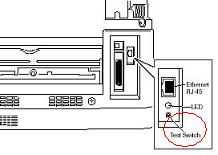
POMOCÍ APLIKACE BRADMIN PROFESSIONAL
Obnovit výrobní nastavení printserveru můžete také pomocí aplikace BRAdmin Professional. Proveďte následující kroky:
<Pro uživatele BRAdmin Professional ver.2.xx>
- Spusťte program BRAdmin Professional kliknutím na Start => Všechny Programy nebo Programy => Brother Administrator Utilities => Brother BRAdmin Professional Utilities => BRAdmin Professional.
- Na hlavní obrazovce BRAdmin dvojklikněte na příslušnou tiskárnu.
- Zadejte heslo printserveru (výchozí heslo je „access“).
- Klikněte na záložku Control
- Klikněte na tlačítko Restore Factory Defaults.
- Po přečtení výstražného hlášení klikněte na tlačítko OK.
- Nastavení printserveru se poté obnoví na výchozí hodnoty.

<Pro uživatele BRAdmin Professional ver.3.xx>
- Spusťte program BRAdmin Professional kliknutím na Start => Všechny Programy nebo Programy => Brother Administrator Utilities => Brother BRAdmin Professional 3 => BRAdmin Professional 3.
- Na hlavní obrazovce BRAdmin dvojklikněte na příslušné zařízení.
- Zadejte heslo printserveru (výchozí heslo je „access“).
- Klikněte na záložku Network Configuration, Control Panel a vyberte Set Default.
- Klikněte na tlačítko Submit.
- Nastavení printserveru se poté obnoví na výchozí hodnoty.
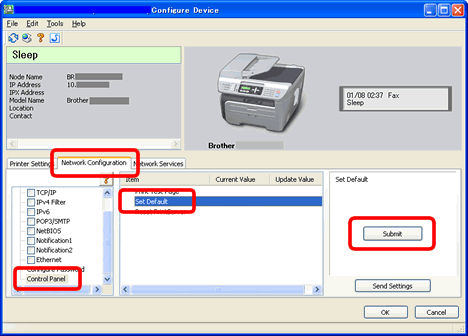
POMOCÍ WEBOVÉHO PROHLÍŽEČE
Protože správa z webu vyžaduje ke komunikaci protokol TCP/IP, žádná možnost obnovení, kterou při správě tiskárny pomocí webového prohlížeče vidíte, neobnoví nastavenou IP adresu. Jestliže si přejete zcela obnovit parametry printserveru, doporučujeme obnovit nastavení printserveru pomocí testovacího tlačítka nebo pomocí aplikace BRAdmin.
Pro obnovení nastavení printserveru (mimo parametrů TCP/IP) postupujte následujícím způsobem:
- Připojte se k tiskárně pomocí webového prohlížeče.
- Klikněte na stránku Network Configuration nebo Properties.
- Je-li to možné, zadejte heslo printserveru (heslo printserveru je uvedeno v uživatelské Příručce daného printserveru).
- Klikněte na odkaz Set Default nebo stiskněte tlačítko Restore Settings.
POMOCÍ OVLÁDACÍHO PANELU TISKÁRNY (pouze pro uživatele tiskáren řady HL-5000/HL-5100)
- Vypněte tiskárnu.
- Zkontrolujte, zda je zadní kryt uzavřen a napájecí kabel zapojen.
- Při zapínání tiskárny podržte tlačítko Go. Všechny diody se rozsvítí. Stále držte tlačítko stisknuté, dokud se nerozsvítí dioda Toner. Když se rozsvítí dioda Toner, uvolněte tlačítko Go.
- Podržte tlačítko Go, dokud se nerozsvítí žlutá dioda Status. Jakmile se dioda Status rozsvítí, uvolněte tlačítko Go.
- Až se rozsvítí všechny diody, tiskárna se začne zahřívat. Nastavení printserveru bylo nyní obnoveno na výrobní nastavení.
POMOCÍ OVLÁDACÍHO PANELU TISKÁRNY (pouze pro uživatele tiskáren řady HL-8050N/HL-2700CN)
- Vypněte tiskárnu.
- Při zapínání spínače napájení podržte tlačítko +. Držte tlačítko stisknuté, dokud se na horní řádce displeje nezobrazí --MENU--.
- Nastavení printserveru bylo nyní obnoveno na výrobní nastavení.
Související modely
DCP-8020, DCP-8040, DCP-8045D, HL-1270N, HL-1430, HL-1470N, HL-1650, HL-1670N, HL-1850, HL-1870N, HL-2460, HL-2600CN, HL-2700CN, HL-3260N, HL-3450CN, HL-4000CN, HL-4200CN, HL-5040, HL-5050, HL-5070N, HL-5140, HL-5150D, HL-5170DN, HL-6050, HL-6050D, HL-6050DN, HL-7050, HL-7050N, HL-8050N, MFC-8420, MFC-8440, MFC-8820D, MFC-8840DN, MFC-890, MFC-9880, NC-6100h
